X
Cet article a été rédigé avec la collaboration de nos éditeurs(trices) et chercheurs(euses) qualifiés(es) pour garantir l'exactitude et l'exhaustivité du contenu.
L'équipe de gestion du contenu de wikiHow examine soigneusement le travail de l'équipe éditoriale afin de s'assurer que chaque article est en conformité avec nos standards de haute qualité.
Cet article a été consulté 9 773 fois.
Apprenez à utiliser le logiciel Adobe Illustrator pour faire un diagramme circulaire (aussi appelé camembert).
Étapes
-
1Ouvrez ou créez un fichier dans Adobe Illustrator. Cliquez sur l’application jaune et marron représentée par les lettres Ai encadrées, puis cliquez sur Fichier dans la barre de menu à gauche de l’écran. Suivez ensuite une des deux étapes ci-dessous :
- cliquez sur Nouveau… pour créer un nouveau fichier ; ou
- cliquez sur Ouvrir… pour ajouter un diagramme circulaire dans un document existant.
-
2Faites un clic long puis relâchez l’outil Graphe. Il se trouve vers le bas de la barre d’outils, sur le côté droit.
- Un menu déroulant va s’afficher à droite de la barre d’outils.
-
3Cliquez sur l’outil Graphe sectoriel. Il se trouve vers le bas du menu.
-
4Cliquez sur l’espace de travail et tirez le curseur en croix. Continuez à étendre pour obtenir un carré ayant environ la taille du camembert que vous souhaitez créer.
-
5Relâchez la souris. Un camembert apparait maintenant, avec une boite de dialogue qui contient la table destinée à vos données.
-
6Saisissez vos données dans la table. Pour cela, cliquez sur une cellule et tapez la valeur à représenter dans le diagramme. Appuyez sur Tab ↹ pour passer à la cellule suivante.
- Chaque ligne horizontale représente un seul diagramme circulaire. Si vous entrez des données dans une autre cellule que la première, des diagrammes supplémentaires seront créés.
- Chaque colonne verticale représente les données qui créeront les tranches du camembert. Par exemple, si vous tapez 30 dans la première ligne de la première colonne, 50 dans la seconde colonne et 20 dans la troisième, vous obtiendrez un diagramme composé de trois tranches de 30 %, 50 % et 20 %.
- Utilisez les barres de défilement en bas et à droite de la boite de dialogue pour faire apparaitre des cellules supplémentaires.
-
7Cliquez sur ☑️ pour appliquer vos données au diagramme. Cela se trouve en haut à droite de la boite de dialogue.
-
8Fermez la table. Si le camembert vous plait, fermez la boite de dialogue en cliquant sur la croix X (sur Windows) ou le point rouge (sur Mac) dans le coin de celle-ci.
-
9Cliquez sur Appliquer. Le diagramme sera créé grâce aux données que vous avez entrées. Pour changer les couleurs de votre graphe, suivez les étapes ci-dessous.
- Cliquez sur l’outil Sélection directe. Il s’agit du pointeur gris clair en haut à droite de la barre d’outils.
- Cliquez sur une partie de votre camembert.
- Cliquez sur une couleur dans la fenêtre Couleur. Refaites cette manipulation pour chaque tranche du diagramme que vous voulez modifier.
- Si vous ne voyez pas la fenêtre Couleur, cliquez sur Fenêtre dans la barre de menu, puis sur Couleur.
- Pour afficher l’ensemble des couleurs disponibles, cliquez sur le menu en haut à droite de la fenêtre Couleur.
Publicité
À propos de ce wikiHow
Publicité
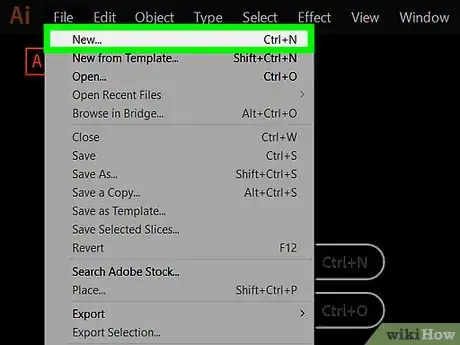
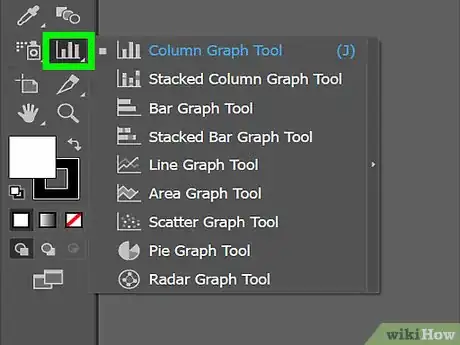
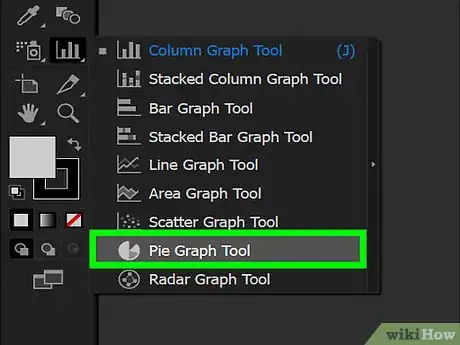
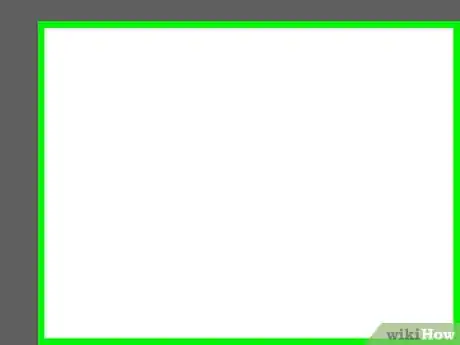
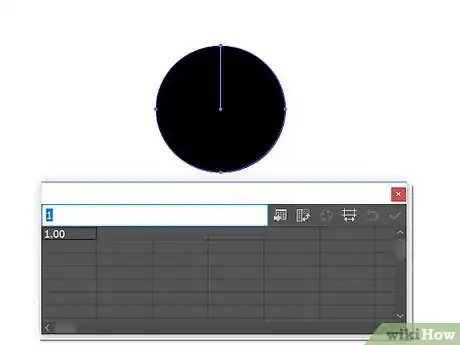
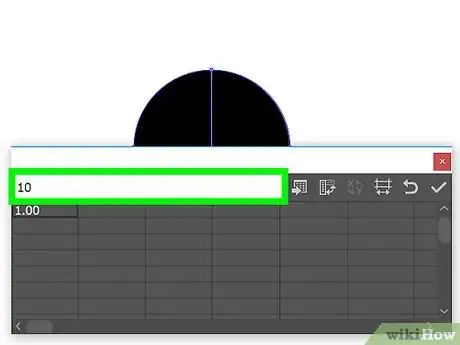
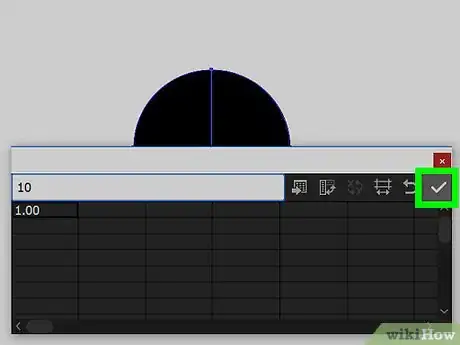
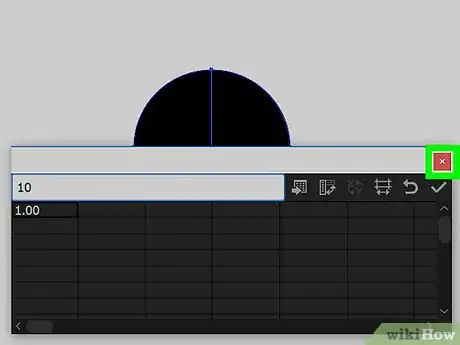
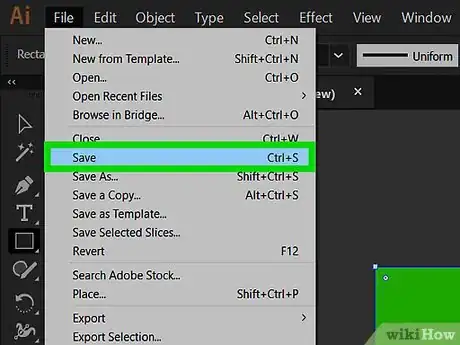


















L'équipe de gestion du contenu de wikiHow examine soigneusement le travail de l'équipe éditoriale afin de s'assurer que chaque article est en conformité avec nos standards de haute qualité. Cet article a été consulté 9 773 fois.